6秒動画【Vine】基本用語集と画面の見方・使い方
注目記事!!
>>勝手にリツイートされる!これってスパム?解除方法を紹介!>>Vine【Reika、けみおに学ぶ使い方】面白く撮影する2つのコツ!

 こんにちは!
こんにちは!
記事担当のつるです^^
今回の記事では
6秒動画【Vine】の基本用語集や、
画面の見方・使い方を
紹介していこうと思います。
海外では認知度の高いVineですが、
日本では中高生の利用が主になっているので、
それ程認知度は高くないと思います。
まだまだブレイクの予感がするVine、
キッカケ一つといったところでしょうか。
ブレイクに備えての予習という感じで、
Vineの基本用語や画面の見方・使い方を
今のうちに覚えておきましょう!
6秒動画【Vine】基本用語集
まず覚えておきたい用語としては、
次の4つになります
- Re-Vine「リヴァイン」
- Loop Counts「ループ」
- いいね
- コメント
Re-Vine「リヴァイン」
Twitterで言うところの
「リツイート」と同じ機能です。
Re-VineをするとVine内のフォロワーに
6秒動画が共有されます。
最初はフォロワーが少なくても、
リヴァインされまくって注目され、
一気にフォロワーが増える〜
ということもありそうですね^^
Loop Counts「ループ」
これは「再生回数」の表示です。
後ほど画像付きで紹介しますが、
再生されるごとにカウントアップしていきます。
「1ループ=1再生」
6秒動画が1ループするごとに、
再生回数がカウントされていく
というような仕様になっています。
いいね
Facebookの「いいね」と同じで、
Vine内の「いいね」を押すと、
フォロワーにも動画を共有できます。
Facebookを使っている人であれば、
いいねの押し方に迷うことはないでしょう。
この情報は知ってますか?

コメント
動画についての感想などを
120文字以内でコメントすることができます。
当然のことですが、
ユーザーを誹謗中傷するようなコメントはNG。
場合によっては報告・通報されて、
アカウント削除になる可能性もあるでしょう。
画面の見方・使い方

画像を参照していただきたいのですが、
右上の数字が「ループ」
ニコニコアイコンが「いいね」
吹き出しアイコンが「コメント」
上矢印アイコンが「Revine」
・・・アイコンが「報告」
いいねを押すとアイコンが緑色に変わります。
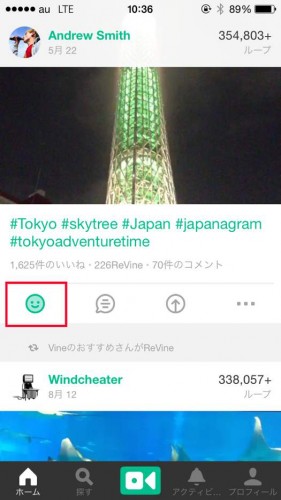
コメントを押すと他のユーザーのコメントが
リスト形式で表示されます。
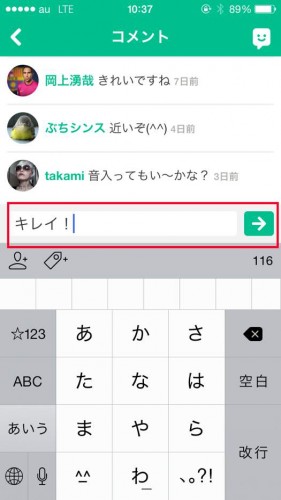
あなたもコメントをしたい場合は、
120文字以内のコメントを書いて、
「緑色の右矢印」を押しましょう。
上矢印アイコンを押すと、
このような選択項目が表示されます。
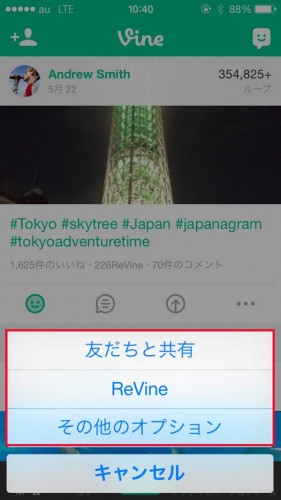
友だちと共有する
Vineの友だちやアドレス帳に登録してある
友だちと、その動画を共有できる。
Re-Vine
リヴァインを押すと
上矢印アイコンが緑色になります。
その他のオプション
TwitterやFacebookで動画をシェアしたり、
動画のリンクURLをコピーできます。
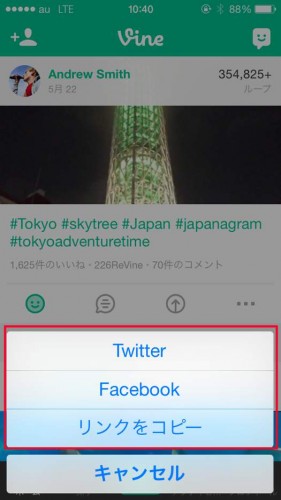
・・・を押すと報告ボタンが表示されます。
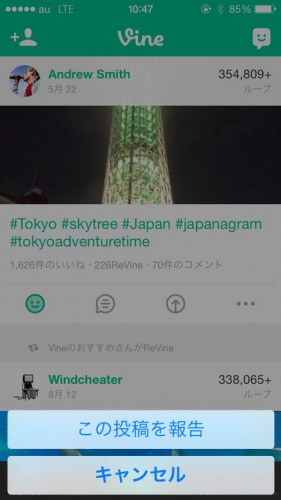
不適切な内容などが含まれている場合は、
ここから報告をしましょう。
最後に
 まだまだこれから
まだまだこれから
ブレイクするであろうVine。
6秒という短い動画ですが、
何度もループすると徐々に理解できてきて、
面白い!と思えるんですよね。
友だちよりも先に使い方を覚えて、
先駆け的な存在になっちゃいましょうっ!


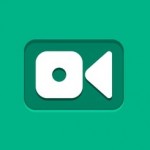

![Vine 基本的な使い方[iPhone/Android] 面白動画まとめ!](https://twitter-lib.jp/wp-content/uploads/2014/07/VineImgBlog-01-150x150.jpg)















